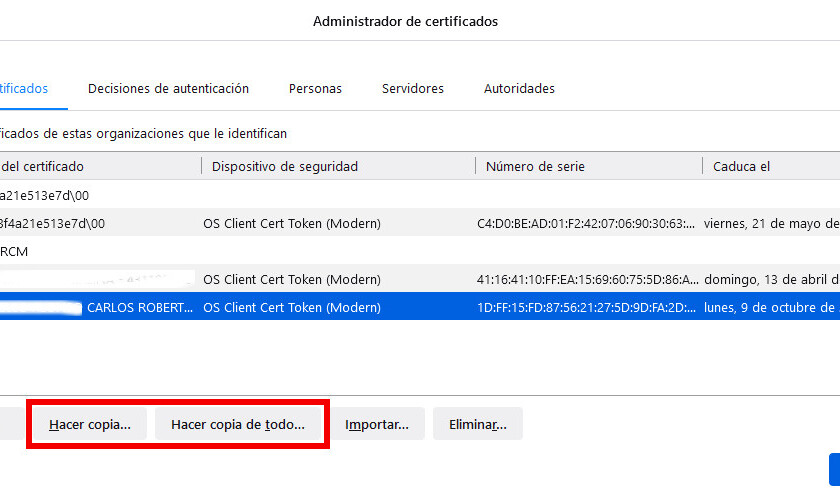Para la mayoría de las empresas y autónomos trabajar con los certificados digitales es una obligación en su día a día. El proceso habitual pasa por solicitar el certificado de persona física o representante a la FNMT (Fábrica Nacional de Moneda y Timbre) y una vez obtenido se instala en nuestro navegador. Pero es aquí cuando hay que ser precavidos y crear una copia de seguridad de tu certificado digital.
No es una buena idea quedarnos con la idea de que el enlace de la descarga que nos remite la FNMT nos va a servir dentro de seis meses si necesitamos volver a instalar nuestro certificado. De heho, la propia FNMT ya nos recomienda hacer una copia.
¿Por qué te conviene tener una copia de seguridad de tu certificado digital?
Básicamente por el mismo motivo que realizamos otras copias de seguridad en la empresa. Estar a salvo si ocurre un percance o un problema informático. El certificado no deja de ser un pequeño archivo que va ligado a nuestro software y nuestro ordenador.
Además si queremos instalar el certificado en otro ordenador, por ejemplo, nuestro equipo de casa, además del trabajo, vamos a necesitar exportar dicho certificado para poder instalarlo. El proceso es muy sencillo y no lleva más de cinco minutos.
Tener el certificado en varios ordenadores es una buena práctica ante cualquier problema que pueda surgir con la configuración en un momento dado, que por lo general, ocurre el último día de plazo que tenemos para presentar un impuesto o cumplir con una obligación legal.
¿Cómo realizar la copia de seguridad de tu certificado digital?
Una vez que ya tenemos instalado el certificado en nuestro ordenador basta con pulsar la tecla Inicio de Windows y directamente escribir Opciones de Internet, que nos mostrará la mejor coincidencia. También podemos localizarla dentro del Panel de Control.

Una vez abierta tenemos que ir a la pestaña de Contenido y aquí tenemos la opción de certificados. Localizamos el certificado del que queremos hacer copia de seguridad y pulsamos la opción Exportar. Se abre el asistente de exportación y aparecerá la primera ventana que nos pide si queremos exportar o no la clave privada.
Si por casualidad no aparece la opción de exportar clave privada no podremos crear la copia se seguridad de este certificado. Se trata de una medida de seguridad que se utiliza para evitar que cualquiera se haga una copia de dicho certificado. Si acabamos de instalar el certificado de la FNMT tendría que darnos la opción de exportar clave privada.
La siguiente ventana que nos aparezca dejamos los valores por defecto, pulsamos siguiente y nos pedirá una contraseña para el certificado. Esta clave es recomendable como medida de seguridad adicional, ya que si no la ponemos y el archivo lo tenemos en una memoria USB que perdemos por casualidad, es fácil que cualquiera se lo pueda instalar y actuar en nuestro nombre. La contraseña solo se utilizará para el momento de instalar dicho certificado en otro ordenador.
El siguiente paso nos pedirá en qué ubicación de nuestro directorio de datos queremos guardar el archivo y con esto ya tendremos nuestra copia de seguridad realizada. Lo ideal es que esta ubicación sea centralizada, donde ya realizamos después otras copias de seguridad de datos en otros dispositivos.
–
La noticia
Cómo crear una copia de seguridad de tu certificado digital y por qué te conviene
fue publicada originalmente en
Pymes y Autonomos
por
Carlos Roberto
.